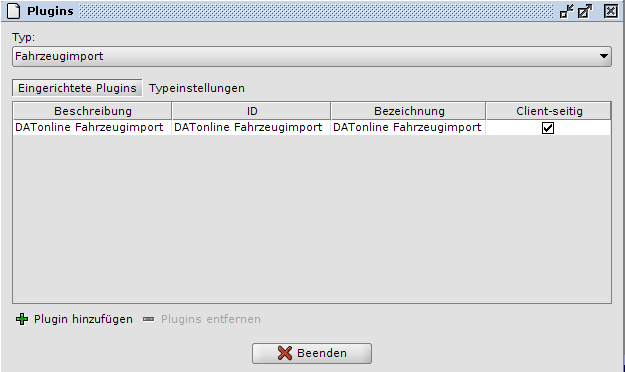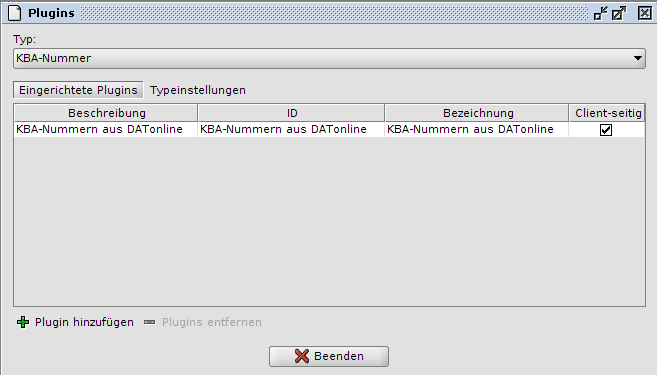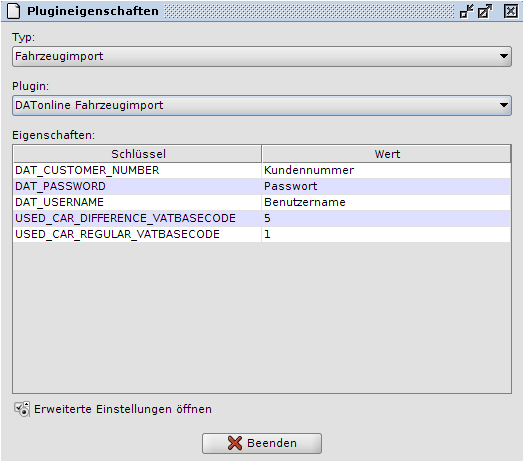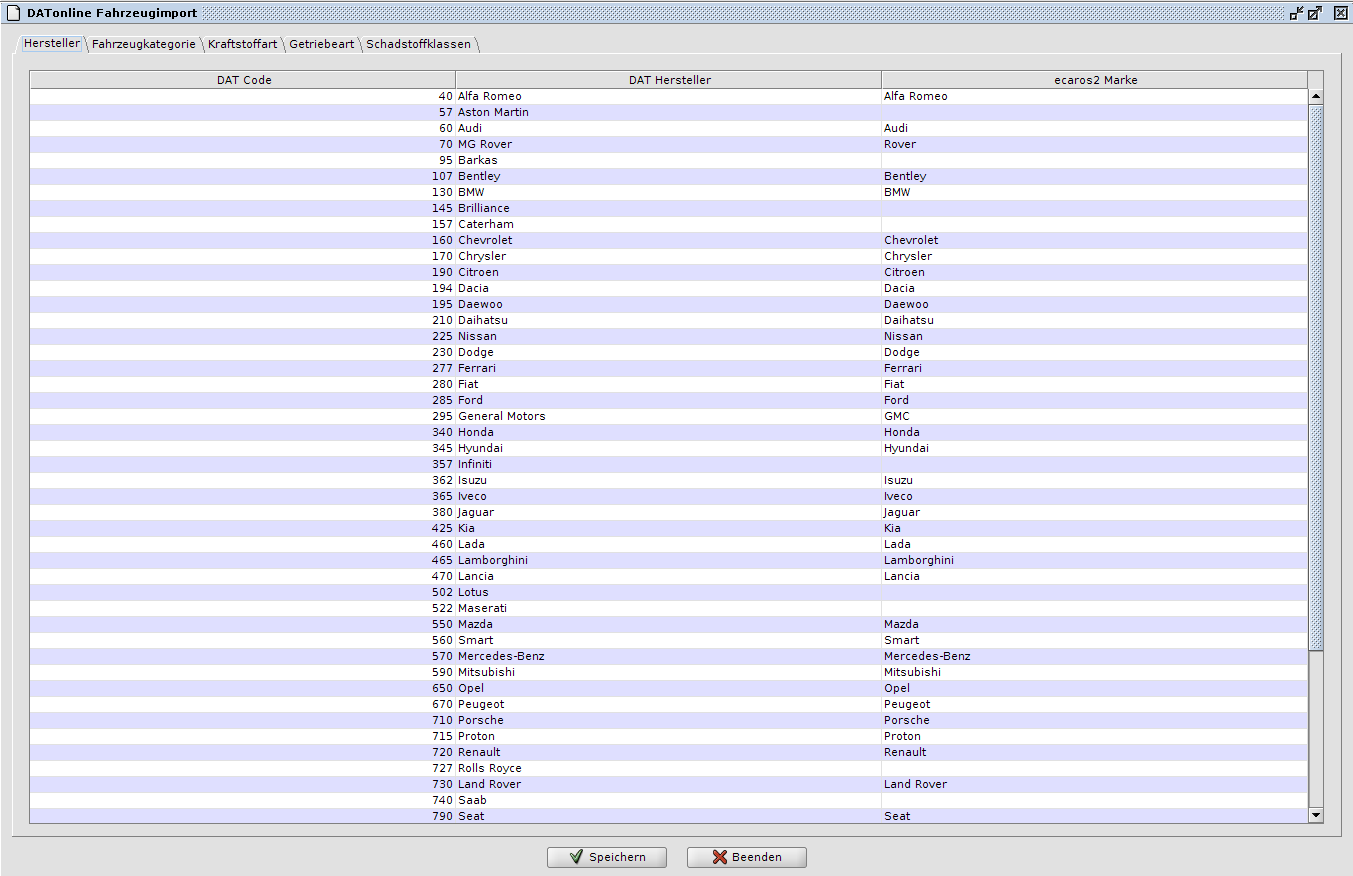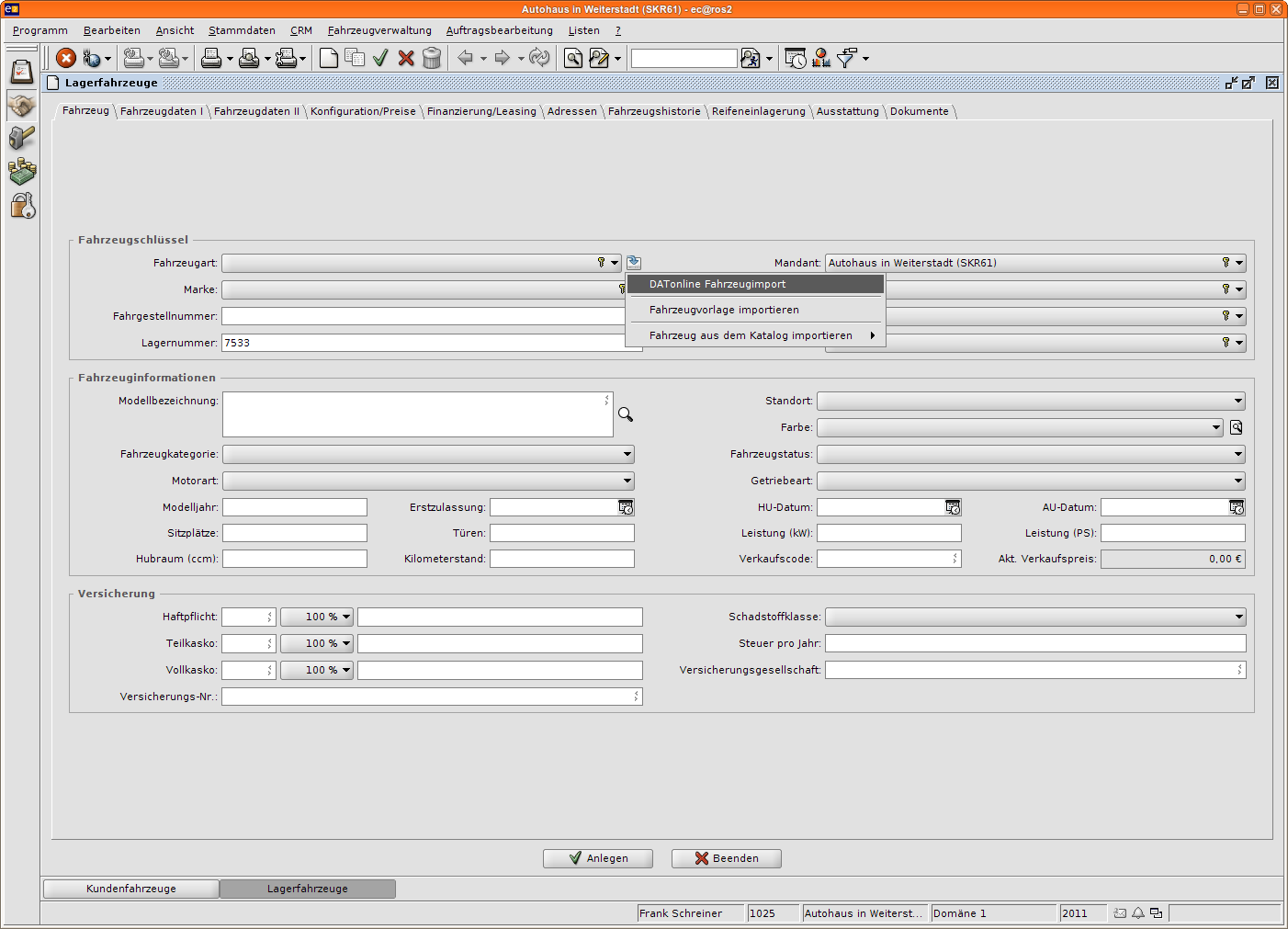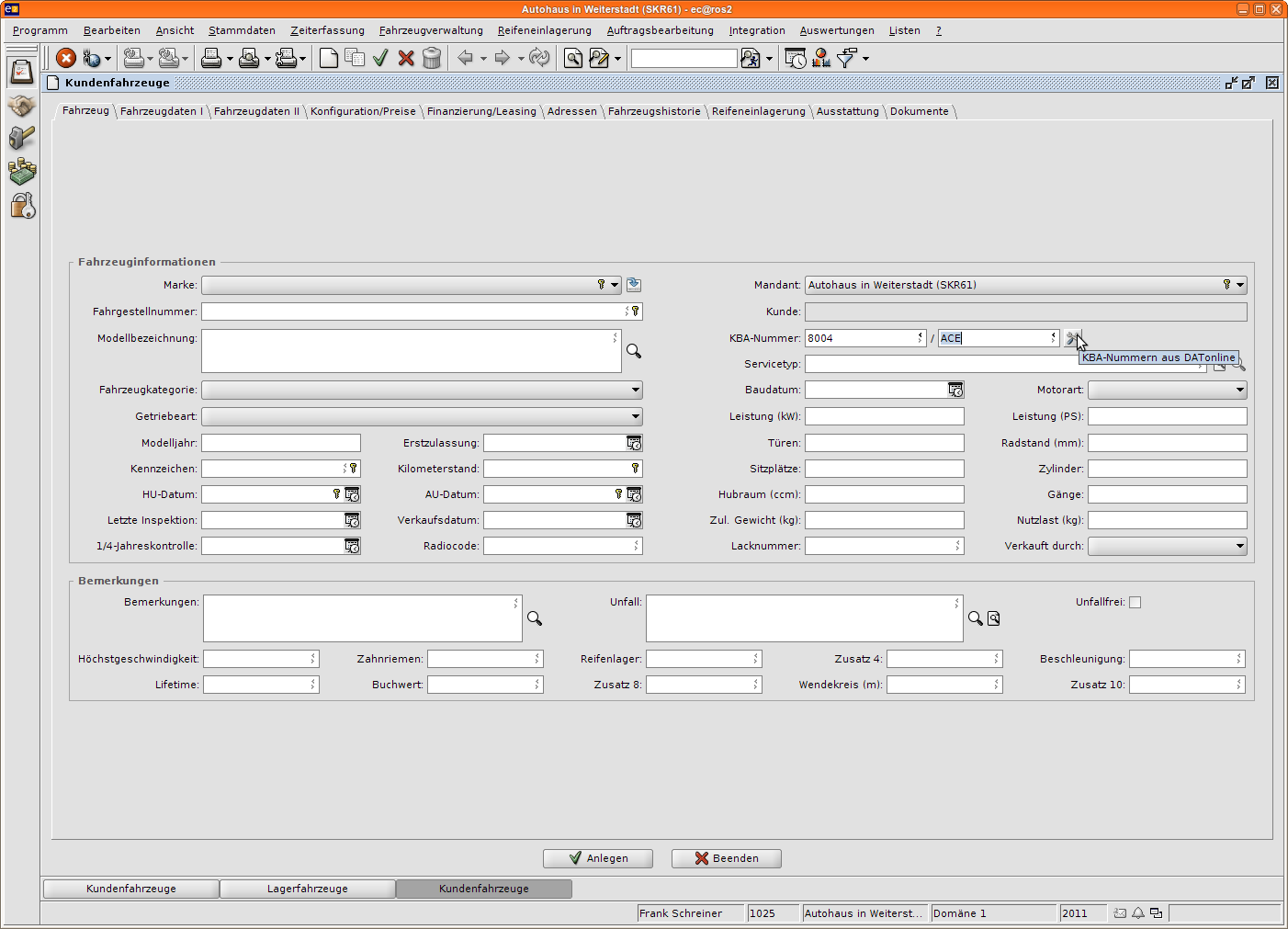Silver DAT II - Online
Frank (Diskussion | Beiträge) |
Frank (Diskussion | Beiträge) |
||
| (12 dazwischenliegende Versionen von einem Benutzer werden nicht angezeigt) | |||
| Zeile 1: | Zeile 1: | ||
== Aktivieren der Plugins == | == Aktivieren der Plugins == | ||
| − | Administration > Systemverwaltung > Plugins > | + | ''[[Plugins#Fahrzeugimport|Administration > Systemverwaltung > Plugins > Fahrzeugimport]]'' |
| + | |||
Über die Funktion „Plugin hinzufügen“ können Sie das Fahrzeugimport Plugin hinzufügen. | Über die Funktion „Plugin hinzufügen“ können Sie das Fahrzeugimport Plugin hinzufügen. | ||
| Zeile 8: | Zeile 9: | ||
{{Wichtig|Überschrift=Bitte beachten Sie|Inhalt=Nach der Auswahl muss bei ASP-Betrieb noch der Haken bei '''Client-seitig''' gesetzt werden!}} | {{Wichtig|Überschrift=Bitte beachten Sie|Inhalt=Nach der Auswahl muss bei ASP-Betrieb noch der Haken bei '''Client-seitig''' gesetzt werden!}} | ||
| − | Administration > Systemverwaltung > Plugins > | + | ''[[Plugins#KBA_Nummer|Administration > Systemverwaltung > Plugins > KBA-Nummer]]'' |
| + | |||
Über die Funktion „Plugin hinzufügen“ können Sie das KBA-Nummern Plugin hinzufügen. | Über die Funktion „Plugin hinzufügen“ können Sie das KBA-Nummern Plugin hinzufügen. | ||
| Zeile 14: | Zeile 16: | ||
{{Wichtig|Überschrift=Bitte beachten Sie|Inhalt=Nach der Auswahl muss bei ASP-Betrieb noch der Haken bei '''Client-seitig''' gesetzt werden!}} | {{Wichtig|Überschrift=Bitte beachten Sie|Inhalt=Nach der Auswahl muss bei ASP-Betrieb noch der Haken bei '''Client-seitig''' gesetzt werden!}} | ||
| + | |||
| + | |||
| + | |||
| + | == Einrichten der Plugins == | ||
| + | |||
| + | ''[[Plugineigenschaften|Administration > Systemverwaltung > Plugineigenschaften > DATonline Fahrzeugimport]]'' | ||
| + | |||
| + | ''[[Plugineigenschaften|Administration > Systemverwaltung > Plugineigenschaften > KBA-Nummern aus DATonline]]'' | ||
| + | |||
| + | Über eine der beiden Oberflächen kann die DATonline Schnittstelle konfiguriert werden, diese Einstellungen gilt dann automatisch für die andere Schnittstelle mit. | ||
| + | |||
| + | [[Bild:Bild-DAT Online - 3.png]] | ||
| + | |||
| + | ;DAT_CUSTOMER_NUMBER: | ||
| + | :Hier muss die DATonline Kundennummer hinterlegt werden die Sie von DAT erhalten haben. | ||
| + | |||
| + | ;DAT_PASSWORD: | ||
| + | :Hier muss das Passwort für die DATonline Schnittstelle eingegeben werden, das Sie von DAT erhalten haben. | ||
| + | |||
| + | ;DAT_USERNAME: | ||
| + | :Hier muss der Benutzername für die DATonline Schnittstelle eingegeben werden, den Sie von DAT erhalten haben. | ||
| + | |||
| + | ;DAT_CAR_DIFFERENCE_VATBASECODE: | ||
| + | :Hier muss der Ust-Basiscode für „differenzbesteuert“ angegeben werden. Dieser ist bereits vorgefüllt und muss nur ggf. angepasst werden. | ||
| + | |||
| + | ;DAT_CAR_REGULAR_VATBASECODE | ||
| + | :Hier muss der Ust-Basiscode für „regelbesteuert“ angegeben werden. Dieser ist bereits vorgefüllt und muss nur ggf. angepasst werden. | ||
| + | |||
| + | === Erweiterte Einstellungen öffnen === | ||
| + | |||
| + | [[Bild:Bild-DAT Online - 4.png]] | ||
| + | |||
| + | In den „Erweiterten Einstellungen“ müssen jetzt noch Mappings für Hersteller, Fahrzeugkategorien, Kraftstoffarten, Getriebearten und Schadstoffklassen hinterlegt werden. | ||
| + | |||
| + | |||
| + | |||
| + | == Berechtigungen == | ||
| + | |||
| + | ''[[Berechtigungen|Administration > Stammdaten > Berechtigungen]]'' | ||
| + | |||
| + | [[Bild:Bild-DAT Online - 8.png]] | ||
| + | |||
| + | Jeder Anwender der diese Schnittstelle nutzen möchte, muss die im Bild aufgeführte Rolle besitzen. | ||
| + | |||
| + | |||
| + | |||
| + | == Übernahme von bewerteten Fahrzeugen == | ||
| + | |||
| + | ''[[Lagerfahrzeuge|Vertrieb > Fahrzeugverwaltung > Lagerfahrzeuge]]'' | ||
| + | |||
| + | Ein wichtiges Feature für den Kfz-Handel stellt die Bewertung von Gebrauchtwagen dar. Die Bewertung des Fahrzeuges findet in DATonline statt. Das Fahrzeug wird mit Ausstattung und Preisen in das Lager von ECAROS übernommen. | ||
| + | |||
| + | [[Bild:Bild-DAT Online - 5.png]] | ||
| + | |||
| + | Über den „Blauen Pfeil mit Blatt“ > „DATonline Fahrzeugimport“ kann nach verschiedenen Kriterien gesucht werden. | ||
| + | |||
| + | |||
| + | |||
| + | == Fahrzeugidentifikation auf Basis der KBA-Nummer == | ||
| + | |||
| + | ''[[Kundenfahrzeuge|Kundendienst > Fahrzeugverwaltung > Kundenfahrzeuge]]'' | ||
| + | |||
| + | ''[[Kundenfahrzeuge|Vertrieb > Fahrzeugverwaltung > Kundenfahrzeuge]]'' | ||
| + | |||
| + | ''[[Lagerfahrzeuge|Vertrieb > Fahrzeugverwaltung > Lagerfahrzeuge]]'' | ||
| + | |||
| + | Ein weiteres Leistungsmerkmal der Schnittstelle zu DATonline ist die Abfrage der KBA-Nummer, dieses Feature dient den Autohäusern primär zur Identifikation von Fremdfahrzeugen, um die Fahrzeugdaten zu erhalten und deren Reparatur fachgerecht durchführen zu können. | ||
| + | |||
| + | [[Bild:Bild-DAT Online - 6.png]] | ||
| + | |||
| + | Über die Eingabe eines Teils oder der kompletten KBA-Nummer und bestätigen mit '''Werkzeug-Symbol (Schraubendreher+Gabelschüssel)''', können die Fahrzeugdaten abgerufen werden. | ||
Aktuelle Version vom 29. April 2013, 17:20 Uhr
Inhaltsverzeichnis |
[Bearbeiten] Aktivieren der Plugins
Administration > Systemverwaltung > Plugins > Fahrzeugimport
Über die Funktion „Plugin hinzufügen“ können Sie das Fahrzeugimport Plugin hinzufügen.
| Bitte beachten Sie |
|---|
| Nach der Auswahl muss bei ASP-Betrieb noch der Haken bei Client-seitig gesetzt werden! |
Administration > Systemverwaltung > Plugins > KBA-Nummer
Über die Funktion „Plugin hinzufügen“ können Sie das KBA-Nummern Plugin hinzufügen.
| Bitte beachten Sie |
|---|
| Nach der Auswahl muss bei ASP-Betrieb noch der Haken bei Client-seitig gesetzt werden! |
[Bearbeiten] Einrichten der Plugins
Administration > Systemverwaltung > Plugineigenschaften > DATonline Fahrzeugimport
Administration > Systemverwaltung > Plugineigenschaften > KBA-Nummern aus DATonline
Über eine der beiden Oberflächen kann die DATonline Schnittstelle konfiguriert werden, diese Einstellungen gilt dann automatisch für die andere Schnittstelle mit.
- DAT_CUSTOMER_NUMBER
- Hier muss die DATonline Kundennummer hinterlegt werden die Sie von DAT erhalten haben.
- DAT_PASSWORD
- Hier muss das Passwort für die DATonline Schnittstelle eingegeben werden, das Sie von DAT erhalten haben.
- DAT_USERNAME
- Hier muss der Benutzername für die DATonline Schnittstelle eingegeben werden, den Sie von DAT erhalten haben.
- DAT_CAR_DIFFERENCE_VATBASECODE
- Hier muss der Ust-Basiscode für „differenzbesteuert“ angegeben werden. Dieser ist bereits vorgefüllt und muss nur ggf. angepasst werden.
- DAT_CAR_REGULAR_VATBASECODE
- Hier muss der Ust-Basiscode für „regelbesteuert“ angegeben werden. Dieser ist bereits vorgefüllt und muss nur ggf. angepasst werden.
[Bearbeiten] Erweiterte Einstellungen öffnen
In den „Erweiterten Einstellungen“ müssen jetzt noch Mappings für Hersteller, Fahrzeugkategorien, Kraftstoffarten, Getriebearten und Schadstoffklassen hinterlegt werden.
[Bearbeiten] Berechtigungen
Administration > Stammdaten > Berechtigungen
Jeder Anwender der diese Schnittstelle nutzen möchte, muss die im Bild aufgeführte Rolle besitzen.
[Bearbeiten] Übernahme von bewerteten Fahrzeugen
Vertrieb > Fahrzeugverwaltung > Lagerfahrzeuge
Ein wichtiges Feature für den Kfz-Handel stellt die Bewertung von Gebrauchtwagen dar. Die Bewertung des Fahrzeuges findet in DATonline statt. Das Fahrzeug wird mit Ausstattung und Preisen in das Lager von ECAROS übernommen.
Über den „Blauen Pfeil mit Blatt“ > „DATonline Fahrzeugimport“ kann nach verschiedenen Kriterien gesucht werden.
[Bearbeiten] Fahrzeugidentifikation auf Basis der KBA-Nummer
Kundendienst > Fahrzeugverwaltung > Kundenfahrzeuge
Vertrieb > Fahrzeugverwaltung > Kundenfahrzeuge
Vertrieb > Fahrzeugverwaltung > Lagerfahrzeuge
Ein weiteres Leistungsmerkmal der Schnittstelle zu DATonline ist die Abfrage der KBA-Nummer, dieses Feature dient den Autohäusern primär zur Identifikation von Fremdfahrzeugen, um die Fahrzeugdaten zu erhalten und deren Reparatur fachgerecht durchführen zu können.
Über die Eingabe eines Teils oder der kompletten KBA-Nummer und bestätigen mit Werkzeug-Symbol (Schraubendreher+Gabelschüssel), können die Fahrzeugdaten abgerufen werden.